TikTok är en videoapplikation för sociala nätverk som många människor älskar och använder på sina telefoner idag. I likhet med andra sociala nätverksapplikationer som Facebook och Instagram tillåter TikTok också användare att fritt skicka meddelanden och chatta med varandra. Men ibland känner vi oss störda av meddelanden som skickas till oss från vänner eller främlingar.
Därför tillåter denna applikation nu användare att ställa in sekretessinställningar för TikToks direktmeddelanden . Med den här funktionen kan vi ställa in vem som kan skicka meddelanden till oss. Idag kommer Download.vn att introducera en artikel om hur man installerar vem som kan skicka TikTok-meddelanden till dig, se den.
Instruktioner för att ställa in direktmeddelandeavsändare på TikTok
Steg 1 : För att göra detta kommer vi först att öppna TikTok-applikationen på vår telefon.
Steg 2: I programmets huvudgränssnitt klickar du på kontoikonen i det nedre högra hörnet av skärmen.
Steg 3: På din TikTok-profil trycker du på ikonen med tre streck i det övre högra hörnet av skärmen.
Steg 4: Klicka på Sekretess i programmets avsnitt Inställningar och sekretess .
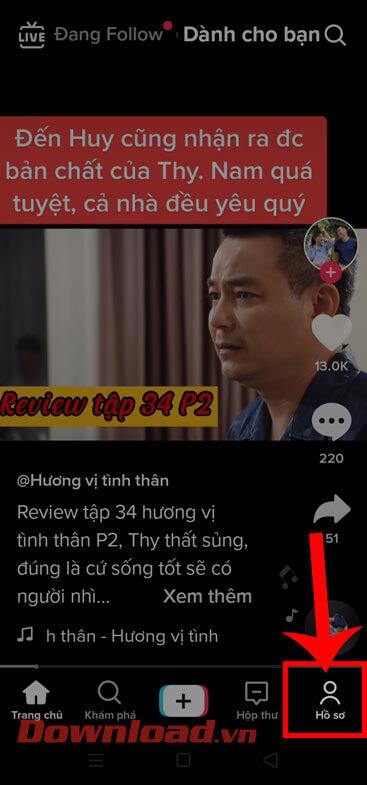
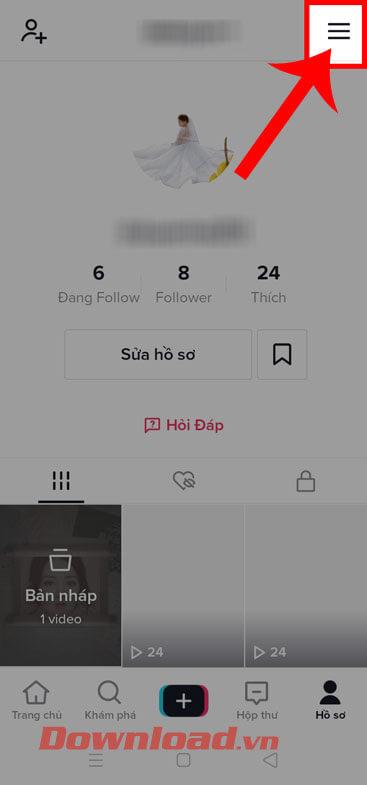
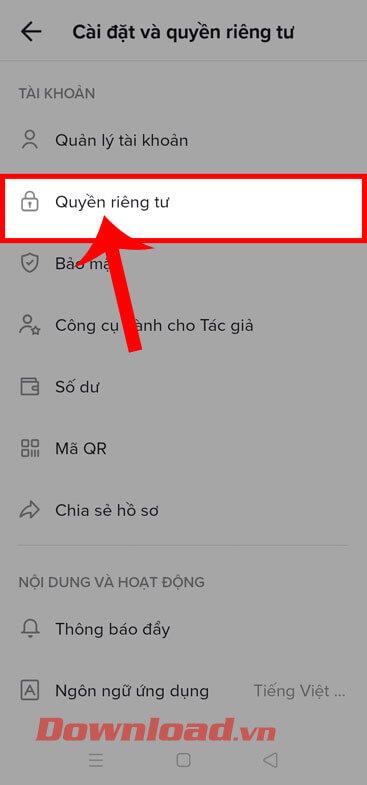
Steg 5: Svep sedan ner skärmen och tryck sedan på Direktmeddelanden.
Steg 6: Välj nu i avsnittet Vem kan skicka dina direktmeddelanden den person som har rätt att skicka meddelanden på TikTok. Det kommer att finnas tre lägen för användare att välja mellan: Alla, Vänner, Ingen chef.
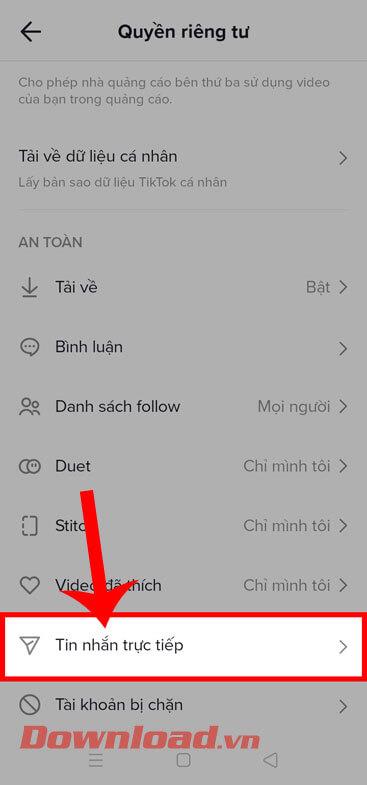
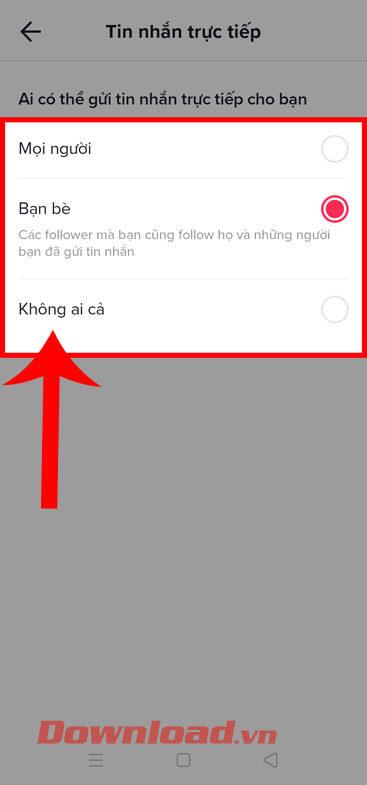
Dessutom kan du också följa några andra artiklar om TikTok-tips som:
Önskar dig framgång!

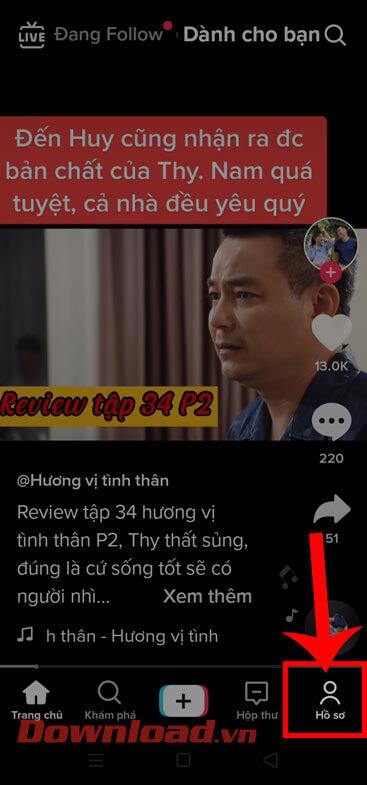
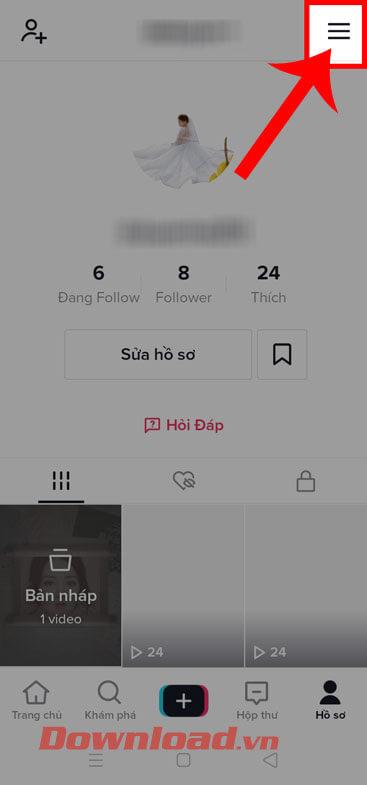
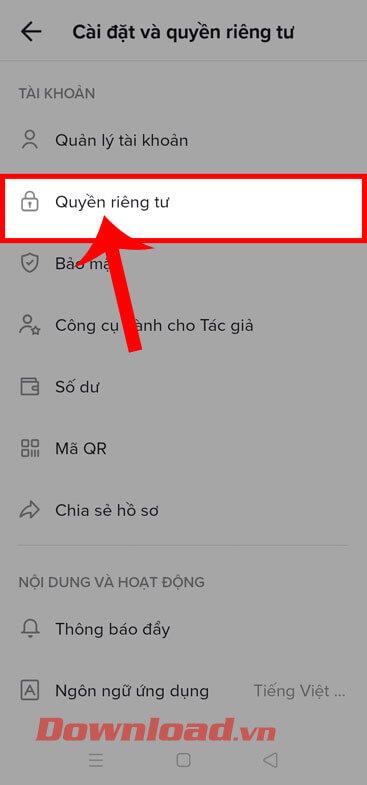
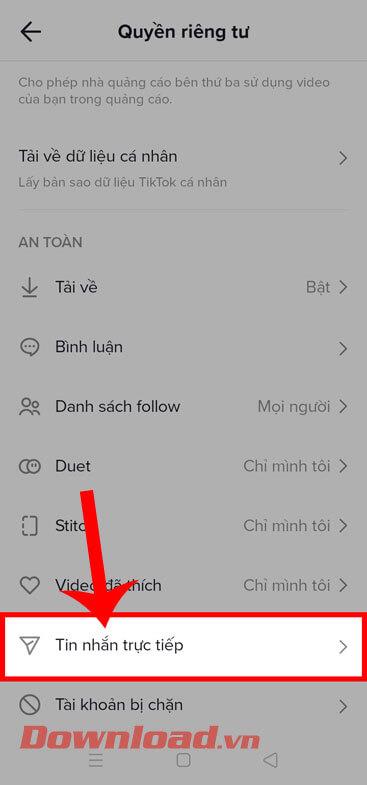
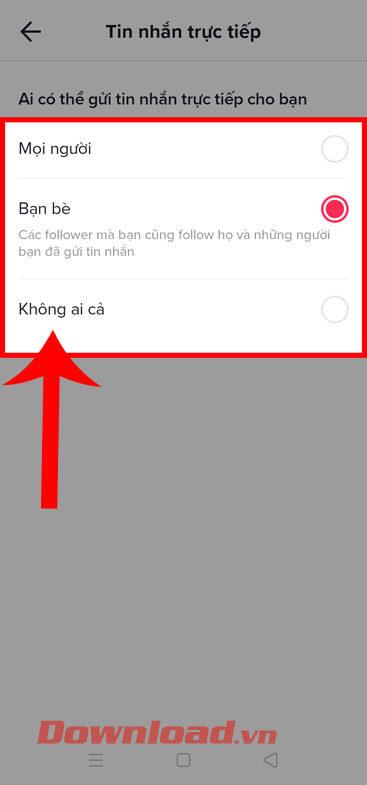



![[100% löst] Hur åtgärdar jag meddelandet Fel vid utskrift i Windows 10? [100% löst] Hur åtgärdar jag meddelandet Fel vid utskrift i Windows 10?](https://img2.luckytemplates.com/resources1/images2/image-9322-0408150406327.png)




![FIXAT: Skrivare i feltillstånd [HP, Canon, Epson, Zebra & Brother] FIXAT: Skrivare i feltillstånd [HP, Canon, Epson, Zebra & Brother]](https://img2.luckytemplates.com/resources1/images2/image-1874-0408150757336.png)